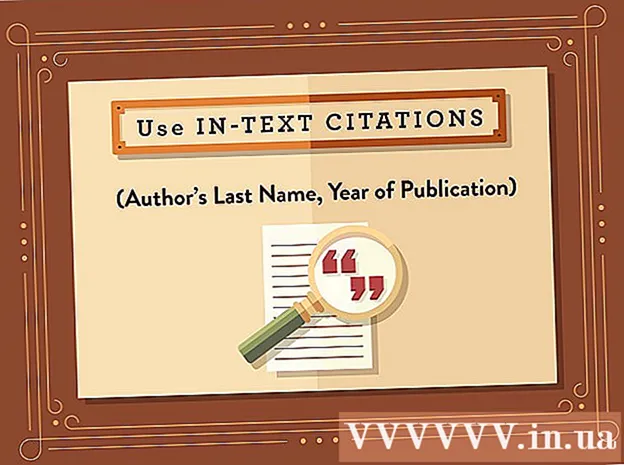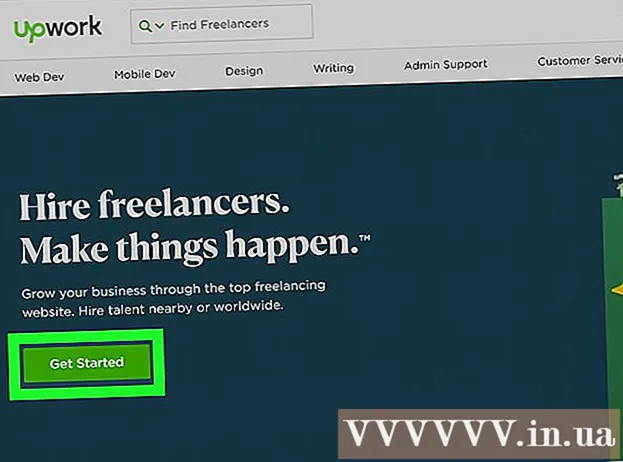ผู้เขียน:
Tamara Smith
วันที่สร้าง:
27 มกราคม 2021
วันที่อัปเดต:
29 มิถุนายน 2024

เนื้อหา
- ที่จะก้าว
- วิธีที่ 1 จาก 5: โอนเงินจากบัญชีธนาคารของคุณ
- วิธีที่ 2 จาก 5: การใช้ PayPal Cash
- วิธีที่ 3 จาก 5: เพิ่มบัตรเติมเงินในกระเป๋าเงิน PayPal ของคุณ
- วิธีที่ 4 จาก 5: โอนเงินระหว่างบัญชี PayPal
- วิธีที่ 5 จาก 5: ทำความเข้าใจกับ PayPal
- เคล็ดลับ
สามารถใช้ PayPal ได้ทุกที่ในโลกเพื่อชำระเงินทางอินเทอร์เน็ตโดยไม่ต้องทำธุรกรรมด้วยกระดาษ คุณสามารถฝากเงินทางอิเล็กทรอนิกส์เข้าบัญชี PayPal ของคุณได้หากคุณมีบัญชีธนาคารที่ได้รับการยืนยันหรือบัตรเดบิต / เครดิตที่เชื่อมโยงกับบัญชี PayPal ของคุณ และตอนนี้ด้วย PayPal Cash คุณสามารถเดินเข้าไปในหนึ่งในหลายพันแห่งที่เข้าร่วม (สหรัฐอเมริกา) และฝากเงินสดได้ที่จนถึง
ที่จะก้าว
วิธีที่ 1 จาก 5: โอนเงินจากบัญชีธนาคารของคุณ
 ดูกระเป๋าเงิน PayPal ของคุณ ก่อนที่คุณจะสามารถโอนเงินจากบัญชีธนาคารของคุณคุณต้องเชื่อมโยงบัญชีกับ PayPal ไปที่ paypal.comเข้าสู่ระบบด้วยบัญชี PayPal ของคุณจากนั้นคลิกลิงก์ "กระเป๋าเงิน" ที่ด้านบนสุดของหน้า คุณสามารถค้นหาได้ระหว่างปุ่ม "โอนเงินและคำขอชำระเงิน" และ "ช็อปปิ้ง"
ดูกระเป๋าเงิน PayPal ของคุณ ก่อนที่คุณจะสามารถโอนเงินจากบัญชีธนาคารของคุณคุณต้องเชื่อมโยงบัญชีกับ PayPal ไปที่ paypal.comเข้าสู่ระบบด้วยบัญชี PayPal ของคุณจากนั้นคลิกลิงก์ "กระเป๋าเงิน" ที่ด้านบนสุดของหน้า คุณสามารถค้นหาได้ระหว่างปุ่ม "โอนเงินและคำขอชำระเงิน" และ "ช็อปปิ้ง" - ความสามารถในการเชื่อมโยงบัญชีแตกต่างกันไปขึ้นอยู่กับว่าคุณอาศัยอยู่ที่ใด ไม่ใช่ทุกประเทศที่อนุญาตให้เชื่อมโยงบัญชีธนาคารกับ PayPal
- หากคุณไม่มีบัญชีธนาคารคุณอาจใช้ PayPal My Cash ได้ บริการนี้ช่วยให้คุณสามารถฝากเงินเข้าบัญชี PayPal ของคุณด้วยบัตรที่ซื้อในร้านค้า คุณสามารถใช้เพื่อแปลงเงินสดของคุณเป็นเงินใน PayPal ดูรายละเอียดในส่วนถัดไป
- คุณไม่สามารถฝากเงินโดยการเชื่อมโยงบัตรเครดิตกับบัญชี PayPal ของคุณ ด้วยวิธีนี้คุณสามารถซื้อสินค้าผ่านการชำระเงินของ PayPal เท่านั้น ไม่สามารถใช้เพื่อเพิ่มเงินในยอดคงเหลือใน PayPal ของคุณ คุณสามารถฝากเงินได้โดยการเชื่อมโยงบัญชีธนาคารหรือบัตรเดบิตหรือโดยใช้ PayPal Cash เท่านั้น
 คลิกที่ "เชื่อมโยงธนาคาร" เพื่อเชื่อมโยงบัญชีธนาคารของคุณ คลิกที่ลิงค์ "เชื่อมโยงบัญชีธนาคาร" เพื่อดูรายชื่อธนาคารที่ต้องการ
คลิกที่ "เชื่อมโยงธนาคาร" เพื่อเชื่อมโยงบัญชีธนาคารของคุณ คลิกที่ลิงค์ "เชื่อมโยงบัญชีธนาคาร" เพื่อดูรายชื่อธนาคารที่ต้องการ  เชื่อมโยงบัญชีกับธนาคารที่ต้องการ หากธนาคารของคุณอยู่บนหน้าจอนี้ให้คลิกที่โลโก้ ป้อนชื่อผู้ใช้และรหัสผ่านสำหรับบัญชีธนาคารออนไลน์ของคุณในฟิลด์ที่เหมาะสมจากนั้นคลิก "เชื่อมต่อธนาคารโดยตรง" จากนั้นบัญชีธนาคารของคุณจะได้รับการยืนยันทันที
เชื่อมโยงบัญชีกับธนาคารที่ต้องการ หากธนาคารของคุณอยู่บนหน้าจอนี้ให้คลิกที่โลโก้ ป้อนชื่อผู้ใช้และรหัสผ่านสำหรับบัญชีธนาคารออนไลน์ของคุณในฟิลด์ที่เหมาะสมจากนั้นคลิก "เชื่อมต่อธนาคารโดยตรง" จากนั้นบัญชีธนาคารของคุณจะได้รับการยืนยันทันที  เชื่อมโยงบัญชีธนาคารอื่น หากธนาคารของคุณไม่อยู่ในรายการที่ต้องการให้คลิกที่ "ฉันมีธนาคารอื่น" เพื่อป้อนข้อมูลบัญชีของคุณด้วยตนเอง
เชื่อมโยงบัญชีธนาคารอื่น หากธนาคารของคุณไม่อยู่ในรายการที่ต้องการให้คลิกที่ "ฉันมีธนาคารอื่น" เพื่อป้อนข้อมูลบัญชีของคุณด้วยตนเอง - เลือกประเภทบัญชีจากนั้นป้อนหมายเลขบัญชีของคุณ คลิกที่ "ตกลงและเชื่อมโยง"
- หลังจากผ่านไปสองสามวันให้ยืนยันบัญชีที่เชื่อมโยงของคุณ หลังจากนั้นไม่กี่วัน PayPal จะฝากเงินจำนวนเล็กน้อยสองครั้งเข้าบัญชีของคุณ คุณต้องยืนยันจำนวนทั้งสองนี้ใน PayPal เพื่อยืนยันบัญชีของคุณ เมื่อคุณเห็นเงินฝากเหล่านี้เข้าสู่บัญชีธนาคารของคุณให้เข้าสู่ระบบ PayPal แล้วคลิกลิงก์ "กระเป๋าเงิน" คลิก "ยืนยัน" ถัดจากบัญชีที่คุณเพิ่งเพิ่มและดำเนินขั้นตอนให้เสร็จสิ้นโดยป้อนเงินฝากทั้งสอง
- สิ่งนี้จำเป็นเฉพาะในกรณีที่คุณไม่สามารถเลือกธนาคารจากรายการที่ต้องการได้
 โอนเงินจากบัญชีธนาคารของคุณ เมื่อคุณมีบัญชีธนาคารที่เชื่อมโยงและได้รับการยืนยันแล้วการโอนเงินเข้าและออกจากบัญชี PayPal ของคุณนั้นค่อนข้างง่าย
โอนเงินจากบัญชีธนาคารของคุณ เมื่อคุณมีบัญชีธนาคารที่เชื่อมโยงและได้รับการยืนยันแล้วการโอนเงินเข้าและออกจากบัญชี PayPal ของคุณนั้นค่อนข้างง่าย - เข้าสู่ระบบ PayPal และคลิกที่ไอคอน "ฝากเงิน" ซึ่งคุณจะพบใต้ยอดคงเหลือใน PayPal ของคุณ
- เลือกบัญชีธนาคารที่คุณต้องการโอนจากนั้นป้อนจำนวนเงิน คลิกที่ "เพิ่ม"
 ดูว่าการทำธุรกรรมเสร็จสมบูรณ์หรือไม่ ขึ้นอยู่กับธนาคารของคุณและวิธีที่คุณใช้ PayPal อาจใช้เวลาสองสามวันในการดำเนินการธุรกรรม อย่าลืมจับตาดูเมื่อมีการเรียกเก็บเงินจากธุรกรรมเพื่อหลีกเลี่ยงการเบิกเงินเกินบัญชีในบัญชีของคุณ
ดูว่าการทำธุรกรรมเสร็จสมบูรณ์หรือไม่ ขึ้นอยู่กับธนาคารของคุณและวิธีที่คุณใช้ PayPal อาจใช้เวลาสองสามวันในการดำเนินการธุรกรรม อย่าลืมจับตาดูเมื่อมีการเรียกเก็บเงินจากธุรกรรมเพื่อหลีกเลี่ยงการเบิกเงินเกินบัญชีในบัญชีของคุณ - เข้าสู่ระบบ PayPal แล้วคลิกปุ่ม "กิจกรรม" ที่ด้านบนของหน้า
- คลิกที่ธุรกรรมที่กำลังดำเนินการ จากนั้นคุณจะเห็นวันที่ดำเนินการที่คาดไว้
วิธีที่ 2 จาก 5: การใช้ PayPal Cash
 ใช้ PayPal Cash เพื่อเติมเงินในบัญชีของคุณโดยไม่ต้องเชื่อมโยงบัญชีธนาคารหรือบัตรเดบิต ด้วย PayPal Cash คุณสามารถใช้ PayPal ได้โดยไม่ต้องถอยกลับไปที่บัญชีธนาคารหรือบัตรเครดิต คุณสามารถเพิ่มเงินสดในบัญชี PayPal ของคุณได้จากการลงทะเบียนที่ร้านค้าปลีกหลายพันแห่งในสหรัฐอเมริกา PayPal Cash ได้เข้ามาแทนที่ MoneyPak ซึ่งเป็นบริการที่หยุดให้บริการในปี 2558
ใช้ PayPal Cash เพื่อเติมเงินในบัญชีของคุณโดยไม่ต้องเชื่อมโยงบัญชีธนาคารหรือบัตรเดบิต ด้วย PayPal Cash คุณสามารถใช้ PayPal ได้โดยไม่ต้องถอยกลับไปที่บัญชีธนาคารหรือบัตรเครดิต คุณสามารถเพิ่มเงินสดในบัญชี PayPal ของคุณได้จากการลงทะเบียนที่ร้านค้าปลีกหลายพันแห่งในสหรัฐอเมริกา PayPal Cash ได้เข้ามาแทนที่ MoneyPak ซึ่งเป็นบริการที่หยุดให้บริการในปี 2558  การค้นหาสถานที่ คลิกลิงก์ "ฝากเงิน" ทางด้านซ้ายของหน้าจอจากนั้นเลือก "ฝากเงินในร้านค้า" รายชื่อธุรกิจที่เข้าร่วม PayPal Cash ที่อยู่ใกล้คุณ (เช่น Rite-Aid และ CVS) จะปรากฏขึ้น เลือกร้านค้าจากเมนูแบบเลื่อนลงจากนั้นคลิก "เริ่ม"
การค้นหาสถานที่ คลิกลิงก์ "ฝากเงิน" ทางด้านซ้ายของหน้าจอจากนั้นเลือก "ฝากเงินในร้านค้า" รายชื่อธุรกิจที่เข้าร่วม PayPal Cash ที่อยู่ใกล้คุณ (เช่น Rite-Aid และ CVS) จะปรากฏขึ้น เลือกร้านค้าจากเมนูแบบเลื่อนลงจากนั้นคลิก "เริ่ม"  เลือกวิธีรับบาร์โค้ด PayPal Cash ของคุณ ในการใช้ PayPal Cash คุณต้องสร้างบาร์โค้ดออนไลน์และนำติดตัวไปที่ร้านซึ่งจะใช้เพื่อฝากเงินสดเข้าบัญชีของคุณ ป้อนที่อยู่อีเมลและหมายเลขโทรศัพท์มือถือของคุณเพื่อรับรหัสแบบดิจิทัลหรือคลิก "พิมพ์"
เลือกวิธีรับบาร์โค้ด PayPal Cash ของคุณ ในการใช้ PayPal Cash คุณต้องสร้างบาร์โค้ดออนไลน์และนำติดตัวไปที่ร้านซึ่งจะใช้เพื่อฝากเงินสดเข้าบัญชีของคุณ ป้อนที่อยู่อีเมลและหมายเลขโทรศัพท์มือถือของคุณเพื่อรับรหัสแบบดิจิทัลหรือคลิก "พิมพ์" - บาร์โค้ดมีอายุการใช้งาน 48 ชั่วโมงและใช้ได้เพียงครั้งเดียว หากคุณไม่สามารถไปที่ร้านได้ภายใน 48 ชั่วโมงคุณจะต้องพิมพ์บาร์โค้ดใหม่
- คุณสามารถใช้บาร์โค้ดนี้เพื่อฝากเงินเข้าบัญชี PayPal ของคุณเท่านั้น
 นำบาร์โค้ดและเงินสดติดตัวไปที่ร้าน ไปที่จุดชำระเงินและป้อนบาร์โค้ดของคุณไม่ว่าจะในโทรศัพท์หรือบนกระดาษ ป้อนจำนวนเงินที่คุณต้องการฝากลงในบัญชี PayPal ของคุณ
นำบาร์โค้ดและเงินสดติดตัวไปที่ร้าน ไปที่จุดชำระเงินและป้อนบาร์โค้ดของคุณไม่ว่าจะในโทรศัพท์หรือบนกระดาษ ป้อนจำนวนเงินที่คุณต้องการฝากลงในบัญชี PayPal ของคุณ - ค่าธรรมเนียมการทำธุรกรรมคือ $ 3.95 แคชเชียร์จะสแกนบาร์โค้ดเพื่อโอนเงินเข้าบัญชี PayPal ของคุณ
- คุณสามารถฝากเงินครั้งละ $ 20 ถึง $ 500 ด้วย PayPal Cash สูงสุดไม่เกิน $ 4000 ต่อเดือน
- เงินจะปรากฏในบัญชี PayPal ของคุณทันที คุณจะได้รับอีเมลแจ้งยืนยันว่าได้รับเงินแล้ว
วิธีที่ 3 จาก 5: เพิ่มบัตรเติมเงินในกระเป๋าเงิน PayPal ของคุณ
- ลงทะเบียนบัตรเติมเงินของคุณกับหน่วยงานที่ออกบัตร คุณอาจต้องแจ้งที่อยู่สำหรับการเรียกเก็บเงินของคุณกับผู้ออกบัตรก่อนจึงจะสามารถใช้บัตรใน PayPal ได้ เยี่ยมชมเว็บไซต์หรือโทรไปที่หมายเลขด้านหลังบัตรและปฏิบัติตามคำแนะนำเพื่อลงทะเบียนที่อยู่สำหรับการเรียกเก็บเงินของคุณ
- เข้าสู่ระบบกระเป๋าเงิน PayPal ของคุณ คุณสามารถเพิ่มบัตรเติมเงินส่วนใหญ่ลงในกระเป๋าเงิน PayPal ของคุณได้ดังนั้นคุณจึงสามารถใช้บัตรเหล่านี้ได้อย่างง่ายดายในทุกที่ที่ยอมรับ PayPal การดำเนินการนี้จะไม่เพิ่มยอดคงเหลือในบัตรเติมเงินของคุณในบัญชีของคุณ แต่คุณสามารถเลือกบัตรดังกล่าวเมื่อคุณชำระเงินที่จุดชำระเงิน
- ไปที่ paypal.com/myaccount/wallet และหากคุณยังไม่ได้ดำเนินการให้เข้าสู่ระบบด้วยบัญชี PayPal ของคุณ
- วิธีนี้ใช้ไม่ได้กับบัตรเติมเงินที่มีไว้สำหรับร้านค้าเฉพาะและไม่มีโลโก้ Visa, MasterCard, American Express หรือ Discover
- คลิกปุ่ม "เชื่อมโยงบัตร" ใต้หัวข้อ "บัตรเครดิตและบัตรเดบิต" การดำเนินการนี้จะเริ่มกระบวนการเชื่อมโยงการ์ดใหม่
- คลิกที่แท็บ "เติมเงิน" วิธีนี้ช่วยให้คุณสามารถเชื่อมโยงบัตรเติมเงินกับบัญชีของคุณได้
- ป้อนรายละเอียดของคุณสำหรับบัตรเติมเงิน ป้อนหมายเลขบัตรวันหมดอายุและรหัสความปลอดภัย ตรวจสอบให้แน่ใจว่าที่อยู่ที่เลือกตรงกับที่อยู่ที่คุณลงทะเบียนกับผู้ออกบัตร คุณสามารถเลือก "เพิ่มที่อยู่สำหรับการเรียกเก็บเงินใหม่" หากคุณต้องการสร้างที่อยู่ใหม่
- เลือกบัตรเติมเงินของคุณในขั้นตอนชำระเงิน หลังจากเพิ่มบัตรแล้วหากคุณซื้อบางอย่างคุณสามารถเลือกได้ในระหว่างขั้นตอนการชำระเงินด้วย PayPal
- คุณไม่สามารถแบ่งจำนวนเงินระหว่างบัตรเติมเงินและยอดคงเหลือใน PayPal ของคุณ หากยอดเงินของคุณขาดหายคุณอาจมีเงินไม่เพียงพอในบัตรเติมเงินที่จะครอบคลุมจำนวนเงินทั้งหมด อาจเป็นไปได้ว่าคุณไม่ได้ลงทะเบียนที่อยู่สำหรับการเรียกเก็บเงินของคุณอย่างถูกต้อง
วิธีที่ 4 จาก 5: โอนเงินระหว่างบัญชี PayPal
 เตรียมโอนเงินด้วย PayPal หากคุณต้องการโอนเงินไปยังบัญชีของผู้อื่นกระบวนการนี้ค่อนข้างตรงไปตรงมา คุณอาจต้องการช่วยเพื่อนทางการเงินช่วยจัดหาเงินทุนให้กับโครงการสร้างสรรค์ของใครบางคนหรือจ่ายเงินให้ใครสำหรับผลิตภัณฑ์หรือบริการที่คุณได้รับ
เตรียมโอนเงินด้วย PayPal หากคุณต้องการโอนเงินไปยังบัญชีของผู้อื่นกระบวนการนี้ค่อนข้างตรงไปตรงมา คุณอาจต้องการช่วยเพื่อนทางการเงินช่วยจัดหาเงินทุนให้กับโครงการสร้างสรรค์ของใครบางคนหรือจ่ายเงินให้ใครสำหรับผลิตภัณฑ์หรือบริการที่คุณได้รับ  หากคุณยังไม่ได้ดำเนินการให้เชื่อมโยงบัญชีธนาคารกับ PayPal ก่อนที่คุณจะสามารถโอนเงินผ่านบัญชีธนาคารของคุณคุณต้องมีบัญชีธนาคารที่เชื่อมโยงกับ PayPal และได้รับการยืนยัน หากคุณยังไม่ได้เชื่อมโยงบัญชีธนาคารให้ทำตามขั้นตอนเพื่อยืนยันบัญชีธนาคารของคุณที่อยู่ในรายการก่อนหน้านี้
หากคุณยังไม่ได้ดำเนินการให้เชื่อมโยงบัญชีธนาคารกับ PayPal ก่อนที่คุณจะสามารถโอนเงินผ่านบัญชีธนาคารของคุณคุณต้องมีบัญชีธนาคารที่เชื่อมโยงกับ PayPal และได้รับการยืนยัน หากคุณยังไม่ได้เชื่อมโยงบัญชีธนาคารให้ทำตามขั้นตอนเพื่อยืนยันบัญชีธนาคารของคุณที่อยู่ในรายการก่อนหน้านี้  โอนเงิน. ลงชื่อเข้าใช้บัญชี PayPal ของคุณแล้วคลิกที่แท็บ "ส่งเงินและคำขอการชำระเงิน" หากต้องการชำระเงินสำหรับสิ่งที่คุณซื้อให้คลิกที่ "ชำระค่าสินค้าและบริการ" หากต้องการโอนเงินไปยังบัญชี PayPal อื่นให้คลิกที่ "ส่งเงินให้เพื่อนและครอบครัวของฉัน"
โอนเงิน. ลงชื่อเข้าใช้บัญชี PayPal ของคุณแล้วคลิกที่แท็บ "ส่งเงินและคำขอการชำระเงิน" หากต้องการชำระเงินสำหรับสิ่งที่คุณซื้อให้คลิกที่ "ชำระค่าสินค้าและบริการ" หากต้องการโอนเงินไปยังบัญชี PayPal อื่นให้คลิกที่ "ส่งเงินให้เพื่อนและครอบครัวของฉัน" - ป้อนที่อยู่อีเมลหรือหมายเลขโทรศัพท์มือถือของบัญชีที่คุณต้องการโอนเงินและคลิก "ถัดไป"
- ป้อนจำนวนเงินที่คุณต้องการโอนและคลิก "ดำเนินการต่อ" เพื่อยืนยัน
- เงินอาจใช้เวลาในการขนส่งสองสามวันขึ้นอยู่กับว่าบัญชีของผู้รับมีข้อ จำกัด หรือไม่
 ขอเงินจากคนอื่น หากคุณยังไม่ได้รับการชำระเงินสำหรับผลิตภัณฑ์หรือบริการคุณสามารถขอรับการชำระเงินผ่าน PayPal ความสามารถในการขอการชำระเงินสามารถทำได้หากคุณต้องการให้เงินทุนแก่โครงการและส่งคำขอการชำระเงินไปยังเพื่อนและครอบครัว
ขอเงินจากคนอื่น หากคุณยังไม่ได้รับการชำระเงินสำหรับผลิตภัณฑ์หรือบริการคุณสามารถขอรับการชำระเงินผ่าน PayPal ความสามารถในการขอการชำระเงินสามารถทำได้หากคุณต้องการให้เงินทุนแก่โครงการและส่งคำขอการชำระเงินไปยังเพื่อนและครอบครัว - คลิกแท็บ "ส่งเงินและการร้องขอการชำระเงิน" จากนั้นคลิก "ทำการร้องขอการชำระเงิน"
- ป้อนที่อยู่อีเมลของผู้รับและจำนวนเงินที่คุณต้องการ ผู้รับจะได้รับอีเมลแจ้งว่าคุณได้ทำการร้องขอการชำระเงินและวิธีการชำระเงินผ่าน PayPal
 เพื่อรับเงิน. หากมีผู้อื่นชำระค่าสินค้าหรือบริการให้คุณผ่าน PayPal คุณจะได้รับอีเมลจาก PayPal
เพื่อรับเงิน. หากมีผู้อื่นชำระค่าสินค้าหรือบริการให้คุณผ่าน PayPal คุณจะได้รับอีเมลจาก PayPal - ในการโอนเงินจากยอดเงินของคุณไปยังบัญชีธนาคารที่เชื่อมโยงของคุณคลิก "ยอดคงเหลือใน PayPal" ที่ด้านซ้ายของหน้าจอและเลือก "โอนเงินไปยังธนาคารของคุณ" พิมพ์จำนวนเงินที่โอนเลือกธนาคารที่เชื่อมโยงจากเมนูแบบเลื่อนลงแล้วคลิก "ดำเนินการต่อ"
- หากต้องการรับเช็คให้ไปที่ลิงก์ "ส่งไปที่ธนาคารของคุณ" จากนั้นคลิกลิงก์ที่ด้านล่างของหน้าจอที่ระบุว่า "ขอเช็คทางไปรษณีย์" พิมพ์จำนวนเงินเลือกที่อยู่และคลิก "ดำเนินการต่อ" เพื่อยืนยัน โปรดทราบว่า PayPal เรียกเก็บเงิน 1.50 ดอลลาร์ต่อเช็ค
วิธีที่ 5 จาก 5: ทำความเข้าใจกับ PayPal
 ทำความเข้าใจว่าทำไมคุณถึงต้องการเงินในบัญชี PayPal คุณสามารถโอนและรับเงินออนไลน์ผ่าน PayPal คุณสามารถใช้ PayPal เพื่อซื้อสินค้าออนไลน์ได้ การเชื่อมโยงบัตรเดบิตหรือบัตรเครดิตจะทำให้คุณสามารถใช้ยอดคงเหลือใน PayPal เมื่อซื้อสินค้า "ในชีวิตจริง" ได้
ทำความเข้าใจว่าทำไมคุณถึงต้องการเงินในบัญชี PayPal คุณสามารถโอนและรับเงินออนไลน์ผ่าน PayPal คุณสามารถใช้ PayPal เพื่อซื้อสินค้าออนไลน์ได้ การเชื่อมโยงบัตรเดบิตหรือบัตรเครดิตจะทำให้คุณสามารถใช้ยอดคงเหลือใน PayPal เมื่อซื้อสินค้า "ในชีวิตจริง" ได้ - สำหรับการซื้อทางออนไลน์คุณสามารถใช้ PayPal แทนบัตรเครดิตได้หากมีการเชื่อมโยงกับบัญชีธนาคารของคุณ สิ่งนี้สามารถเพิ่มความปลอดภัยได้เนื่องจากผู้ขายได้รับเพียงหมายเลขบัญชี PayPal ของคุณและไม่มีข้อมูลจากธนาคารหรือบัตรเครดิตของคุณ
- PayPal สามารถอายัดบัญชีของคุณหรือ จำกัด จำนวนเงินที่คุณสามารถถอนได้ในแต่ละเดือนทั้งนี้ขึ้นอยู่กับวิธีการใช้งานของคุณ ตรวจสอบให้แน่ใจว่าได้ปฏิบัติตามนโยบายของ PayPal และอัปเกรดบัญชีของคุณหากคุณทำธุรกรรมกับ PayPal เป็นจำนวนมาก
 พิจารณาเชื่อมโยงบัตรเครดิตหรือบัตรเดบิตกับ PayPal การเชื่อมโยงบัตรเดบิตหรือบัตรเครดิตกับ PayPal ทำให้ง่ายต่อการโอนและรับเงินผ่าน PayPal โดยไม่ต้องให้ข้อมูลบัตรเครดิตแก่ผู้ค้าออนไลน์แต่ละราย หากต้องการเชื่อมโยงบัตรของคุณให้เปิดกระเป๋าเงิน PayPal ของคุณแล้วคลิก "เชื่อมโยงบัตร" ป้อนรายละเอียดบัตรเครดิตหรือบัตรเดบิตของคุณแล้วคลิก "บันทึก"
พิจารณาเชื่อมโยงบัตรเครดิตหรือบัตรเดบิตกับ PayPal การเชื่อมโยงบัตรเดบิตหรือบัตรเครดิตกับ PayPal ทำให้ง่ายต่อการโอนและรับเงินผ่าน PayPal โดยไม่ต้องให้ข้อมูลบัตรเครดิตแก่ผู้ค้าออนไลน์แต่ละราย หากต้องการเชื่อมโยงบัตรของคุณให้เปิดกระเป๋าเงิน PayPal ของคุณแล้วคลิก "เชื่อมโยงบัตร" ป้อนรายละเอียดบัตรเครดิตหรือบัตรเดบิตของคุณแล้วคลิก "บันทึก"  ใช้ PayPal อย่างปลอดภัย หลายคนใช้ PayPal ในการซื้อสินค้าออนไลน์เท่านั้น การทำธุรกรรมออนไลน์ส่วนใหญ่ดำเนินไปอย่างราบรื่น แต่มีความเสี่ยงที่จะเกิดการฉ้อโกงหากคุณซื้อทางออนไลน์และการแบ่งบัญชี PayPal อาจทำให้เกิดความเสียหายทางการเงินอย่างร้ายแรง
ใช้ PayPal อย่างปลอดภัย หลายคนใช้ PayPal ในการซื้อสินค้าออนไลน์เท่านั้น การทำธุรกรรมออนไลน์ส่วนใหญ่ดำเนินไปอย่างราบรื่น แต่มีความเสี่ยงที่จะเกิดการฉ้อโกงหากคุณซื้อทางออนไลน์และการแบ่งบัญชี PayPal อาจทำให้เกิดความเสียหายทางการเงินอย่างร้ายแรง - ดูที่การให้คะแนนของผู้ขาย ผู้ขายส่วนใหญ่มีบทวิจารณ์ทางออนไลน์ ก่อนซื้อให้ค้นหาชื่อผู้ซื้อพร้อมกับคำว่า "รีวิว" หรือ "การฉ้อโกง"
- อย่าตอบสนองต่อผู้ขายที่ไม่ได้ร้องขอ สิ่งนี้มักเกิดขึ้นบน eBay หากคุณได้รับข้อความเกี่ยวกับสิ่งที่คุณไม่เคยสอบถามอย่าตอบกลับ ผู้ขายที่จัดตั้งขึ้นมักจะไม่ชักชวนผู้ซื้อดังนั้นข้อความอาจเป็นการหลอกลวง
- หากการจัดส่งของคุณจะถูกจัดส่งเกิน 20 วันหลังจากการซื้อนี่เป็นข้อบ่งชี้ของการฉ้อโกงที่อาจเกิดขึ้นได้เช่นกัน
เคล็ดลับ
- คุณไม่สามารถโอนเงินเข้าบัญชี PayPal ของคุณจากบัตรเครดิตที่เชื่อมโยง คุณสามารถโอนเงินจากบัญชีธนาคารที่เชื่อมโยงหรือบัตรเดบิตหรือโดยใช้ PayPal Cash เท่านั้น
- MoneyPak ไม่สามารถใช้กับ PayPal ได้อีกต่อไป
- ติดต่อ PayPal เกี่ยวกับธุรกรรมที่น่าสงสัยในบัญชีของคุณ
- อาจใช้เวลามากกว่า 3 วันทำการในการทำธุรกรรมผ่าน PayPal PayPal จะแจ้งให้คุณทราบทางอีเมลว่าการโอนเสร็จสมบูรณ์แล้ว